Come Abilitare la Percentuale della Batteria nella Barra di Stato di Android

Abilitando la Percentuale della Batteria sul tuo telefono Android, saprai quanto è rimasta. Ecco il modo semplice per attivarla.

Samsung Pay è l'opzione di Samsung per i pagamenti contactless utilizzando nient'altro che il tuo telefono cellulare. Ai bei vecchi tempi del 2020, tutti gli smartphone di punta di Samsung includevano la possibilità di utilizzare la trasmissione sicura magnetica (MST) con Samsung Pay.
Se guardi il retro della tua carta di credito o di debito, noterai la striscia nera in alto. Questa è una striscia magnetica che viene passata attraverso la macchina e registra il pagamento come completo. MST ha emulato la banda magnetica, eliminando la necessità di strisciare una carta su un terminale.
Tuttavia, con la gamma Galaxy S21, MST è stato completamente rimosso da tutti e tre i modelli. Samsung ritiene che l'NFC sia maturato a un punto in cui è stato adottato nella maggior parte dei luoghi, eliminando la necessità di MST. Sfortunatamente, non è così in tutte le aree, poiché l'India e l'America rurale non possono ancora utilizzare NFC per i pagamenti.
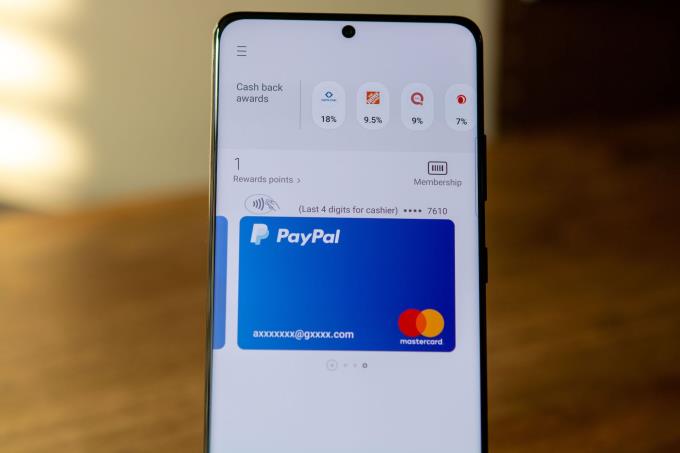
Ciò non significa che Samsung Pay sia stato reso completamente inutile con il Galaxy S21. Ciò significa solo che invece di essere in grado di utilizzare Samsung Pay ovunque, sarai in grado di utilizzarlo solo in luoghi che supportano i pagamenti NFC. È probabile che se vedi i loghi per Apple Pay o Google Pay, Samsung Pay funzionerà perfettamente.
Se è la prima volta che configuri Samsung Pay, è un processo abbastanza semplice e diretto. Ma ci sono alcuni prerequisiti che devono essere soddisfatti prima di procedere. Questo è tutto ciò di cui hai bisogno per iniziare:
Il seguente metodo funziona per tutti i dispositivi della gamma Galaxy S21. Ecco come puoi configurare Samsung Pay sul Galaxy S21:
Apri l' app Samsung Pay sul tuo Galaxy S21.
Tocca Inizia .
Inserisci un nuovo PIN (diverso dal PIN della schermata di blocco).
Immettere nuovamente il PIN per confermare.
Segui le istruzioni sullo schermo per aggiungere le tue carte di pagamento.
Tocca Samsung Pay Home se vuoi saltare l'aggiunta di carte.
Sebbene molte banche e cooperative di credito abbiano aggiunto il supporto per Samsung Pay, potrebbe essere necessaria un'ulteriore verifica. Ad esempio, con M&T Bank qui nel Maryland, è necessario effettuare una telefonata rapida dopo aver aggiunto la carta a Samsung Pay. Dopo che la chiamata è stata completata per la verifica, le carte di debito e di credito funzionano esattamente come pubblicizzate.

Ora che hai configurato Samsung Pay, è ora di iniziare a usarlo. Ecco come puoi utilizzare Samsung Pay sul Galaxy S21.
Scorri verso l'alto dalla parte inferiore della schermata iniziale o della schermata di blocco.
Seleziona la carta di debito o di credito che desideri utilizzare.
Tocca il pulsante PIN nella parte inferiore dello schermo sotto la tua carta.
Posizionare il retro del telefono vicino al terminale o al distributore di carte. Avrai 30 secondi per toccare il terminale o dovrai ripetere i passaggi precedenti per attivare Samsung Pay.
Inserisci il PIN della tua carta se richiesto sul terminale di pagamento.
È così semplice! Ora puoi semplicemente utilizzare il tuo smartphone per effettuare pagamenti mentre sei in negozio, invece di prendere sempre il portafoglio.
Per fortuna, Samsung Pay è compatibile con più di una carta di credito o di debito. In effetti, puoi memorizzare fino a 10 carte di pagamento con Samsung Pay, offrendoti un po' di varietà mentre sei in giro. Ma se hai bisogno di aggiungere più carte, ecco come puoi farlo:
Apri l' app Samsung Pay sul tuo Galaxy S21.
Tocca il pulsante Menu nell'angolo in alto a sinistra.
Tocca Carte .
Seleziona Aggiungi carta dal menu.
Tocca Aggiungi carta di credito/debito .
Segui le istruzioni sullo schermo per completare l'aggiunta della carta.
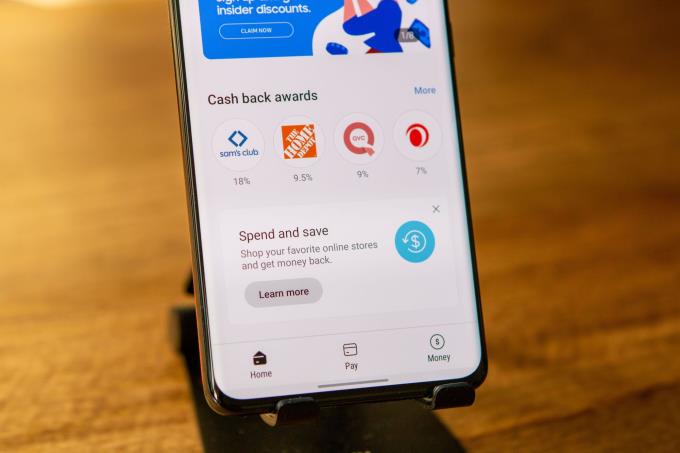
A parte la mancanza di supporto per MST con la gamma Galaxy S21, non ci sono davvero troppe altre limitazioni. Samsung Pay può essere utilizzato con un massimo di 10 carte di pagamento alla volta. Tuttavia, può essere utilizzato anche per conservare un numero illimitato di carte regalo, insieme a eventuali carte premio per i negozi.
Samsung e PayPal hanno persino collaborato per farlo in modo che tu possa utilizzare il tuo conto PayPal con Samsung Pay. Funziona nei negozi, oltre a fare acquisti direttamente dal tuo Galaxy S21.
Fateci sapere cosa ne pensate di Samsung Pay e della decisione dell'azienda di abbandonare i pagamenti MST. Continuerai a utilizzare qualcosa come Google Pay? Oppure hai intenzione di approfittare dei vari programmi di premi e Cash Back offerti da Samsung? Suona nei commenti qui sotto.
Abilitando la Percentuale della Batteria sul tuo telefono Android, saprai quanto è rimasta. Ecco il modo semplice per attivarla.
Potresti non pensarci sempre, ma una delle funzioni più diffuse di uno smartphone è la possibilità di catturare uno screenshot. Col passare del tempo, i metodi per acquisire questi screenshot si sono evoluti per vari motivi.
Nel mondo in continua evoluzione degli smartphone, il Samsung Galaxy Z Fold 5 si distingue come una meraviglia ingegneristica con il suo design pieghevole unico. Ma, così futuristico come può sembrare, dipende ancora dalle funzioni fondamentali che utilizziamo quotidianamente, come accendere e spegnere il dispositivo.
Come ripristinare un Samsung Galaxy S6 bloccato o eseguire un ripristino di fabbrica dei dati.
Scopri come sincronizzare Samsung Notes con Microsoft OneNote per gestire meglio le tue note con la nostra guida passo-passo.
Scopri come inserire e rimuovere la scheda SIM dal Samsung Galaxy S21 in modo semplice e veloce. Segui la nostra guida dettagliata per gestire la tua SIM e migliorare l
Scopri come utilizzare Samsung Secure Folder per mantenere privati i tuoi file su Galaxy S21. Proteggi le tue informazioni da occhi indiscreti.
Sebbene le eSIM stiano diventando sempre più popolari, non hanno ancora conquistato il mondo. Questo include il futuristico Samsung Galaxy Z Fold 2, come inserire e rimuovere la scheda SIM.
Se il tuo telefono Samsung mostra uno schermo bianco, prova a forzare il riavvio, rimuovere la SIM e le schede di memoria e considera l
Scopri come disattivare Bixby sul tuo Samsung Galaxy S21 e ottenere un assistente virtuale migliore con Google Assistant.
Per correggere l'errore 354 su Android, installa gli ultimi aggiornamenti per le tue app e il tuo sistema operativo. Inoltre, consenti a Chrome di accedere alla tua fotocamera.
Può essere davvero frustrante dover frugare in tasca o nel portafoglio cercando di trovare la carta giusta con cui pagare. Negli ultimi anni, diverso
A ottobre, Verizon ha aperto le porte alla sua rete 5G nazionale, annunciata insieme alla gamma di iPhone 12. Questo è un po' diverso
Per risolvere i problemi di Always on Display su Samsung Galaxy Watch, disabilitare la modalità di risparmio energetico e cancellare la cache dell'app Galaxy Wearable.
Se Teams non funziona correttamente sul tuo tablet Samsung, svuota la cache e aggiorna l'app. Per risolvere i problemi di accesso, disabilita MS Authenticator.
L'immagine visualizzata o l'immagine del profilo di qualsiasi account, social media o altro, è un identificatore cruciale. Permette ai nostri colleghi e amici di dare un volto ai nostri nomi, costruire un senso di fiducia...
Non dimenticare mai di augurare a qualcuno un felice anniversario programmando i tuoi messaggi di testo sul tuo Galaxy S21. Ecco come.
Potresti non pensarci, ma una delle caratteristiche più comuni di uno smartphone è la possibilità di fare uno screenshot. Nel corso degli anni, i metodi per
Sebbene Android 11 sia stato rilasciato a settembre, gli unici dispositivi a vedere la versione finale sono stati in gran parte i dispositivi Pixel di Google. Questo non è da dire
La gamma Galaxy S21 è probabilmente il miglior telefono Android dell'anno finora e probabilmente continuerà a competere per quel titolo con il passare dell'anno e
Le storie di Facebook possono essere molto divertenti da creare. Ecco come puoi creare una storia sul tuo dispositivo Android e computer.
Scopri come disabilitare i fastidiosi video in riproduzione automatica in Google Chrome e Mozilla Firefox con questo tutorial.
Risolvi un problema in cui il Samsung Galaxy Tab A è bloccato su uno schermo nero e non si accende.
Leggi ora per scoprire come eliminare musica e video da Amazon Fire e tablet Fire HD per liberare spazio, eliminare ingombri o migliorare le prestazioni.
Stai cercando di aggiungere o rimuovere account email sul tuo tablet Fire? La nostra guida completa ti guiderà attraverso il processo passo dopo passo, rendendo veloce e facile la gestione dei tuoi account email sul tuo dispositivo preferito. Non perdere questo tutorial imperdibile!
Un tutorial che mostra due soluzioni su come impedire permanentemente l
Questo tutorial ti mostra come inoltrare un messaggio di testo da un dispositivo Android utilizzando l
Come abilitare o disabilitare le funzionalità di correzione ortografica nel sistema operativo Android.
Ti stai chiedendo se puoi usare quel caricabatteria di un altro dispositivo con il tuo telefono o tablet? Questo post informativo ha alcune risposte per te.
Quando Samsung ha presentato la sua nuova linea di tablet flagship, c’era molto da essere entusiasti. Non solo il Galaxy Tab S9 e S9+ offrono gli aggiornamenti previsti, ma Samsung ha anche introdotto il Galaxy Tab S9 Ultra.


























